Come utilizzare il grafico java
(MISSING IMAGE: /home/directa/www/directa.it/home/wiki/it/howto/1.gif) Dal Tabellone, attraverso il link "Altre piattaforme", si accede alla pagina web dei grafici java, elaborati da Traderlink, che si aggiornano in push in tempo reale.
Puoi aprire anche più grafici contemporaneamente.
(MISSING IMAGE: /home/directa/www/directa.it/home/wiki/it/howto/2.gif) Nel corpo del riquadro puoi consultare l'andamento dei prezzi nella parte superiore e quello dei volumi nella parte inferiore. La linea orizzontale tratteggiata di colore azzurro indica il prezzo di riferimento.
Nella striscia orizzontale in basso trovi la scala del tempo e nella striscia verticale sul lato destro la scala dei valori.
Nell'angolo in basso a destra, a lato del cursore, sono inoltre presenti due tasti per la regolazione dello zoom.
La barra superiore contiene numerosi dati e tasti di comando, descritti al punto 3).

(MISSING IMAGE: /home/directa/www/directa.it/home/wiki/it/howto/3.gif) I grafici java sono interattivi e consentono numerose personalizzazioni.
- Attraverso i menu contestuali apribili con il tasto destro del mouse, differenziati tra una zona e l'altra del grafico, puoi modificare:
- il formato, scegliendo il plot tra candela, barra e linea per il grafico dei prezzi, e tra istogramma e linea per quello dei volumi; attraverso lo stesso menu la zona dei volumi si può anche nascondere
- l'estensione del grafico intraday, fino alla durata di dieci giorni
- la compressione. Per compressione si intende la durata di ogni singolo elemento del grafico, variabile da un minimo a un massimo entro una determinata scala di valori in relazione all'ampiezza del periodo di osservazione (ad esempio, una durata in secondi non sarà prevista nella scala del periodo di un anno).
- il colore dello sfondo
- Puoi inoltre aprire nello stesso modo il menu delle operazioni possibili su un singolo elemento: ad esempio, se clicchi su una candela puoi cambiarne il colore e altre caratteristiche (dalla voce proprietà), ma non cancellarla; se clicchi su una trend line, oltre a modificarne le caratteristiche, puoi bloccarla, prolungarla, copiarla o eliminarla.
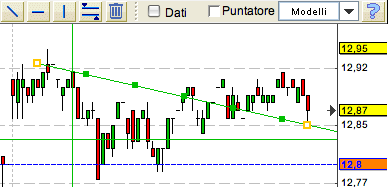 |
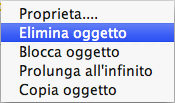 |
Nella barra superiore si trovano, da sinistra verso destra:
- descrizione del titolo e casella per l'inserimento dei codici (basta digitare un nuovo codice e premere invio per passare al grafico di un altro titolo)
- il tasto che permette, attraverso il menu che si vede aperto nell'immagine grande, di scegliere il periodo di osservazione (da intraday fino a cinque anni) e di aprire un nuovo grafico
- data, ora, prezzo corrente, variazione percentuale, massimo, minimo, prezzo di apertura, volumi
- i tasti e le caselle che consentono, nell'ordine, le seguenti operazioni:
- inserire oscillatori, scegliendo tra quelli disponibili (es. stocastico, media mobile...v. immagine sotto a sinistra)
- tracciare trend lines per l'analisi tecnica (tre tasti, uno per ciascun tipo di linea): le linee "generiche", solitamente oblique, si disegnano liberamente con il mouse e sono definite dinamiche, in quanto indicano l'andamento dei prezzi (una volta tracciate, si possono prolungare o spostare cliccando sugli estremi o in altri punti, con il mouse trasformato in rotellina); quelle verticali e orizzontali sono invece dei marcatori statici, che si possono spostare con il mouse e rilasciare con un click nel punto desiderato per evidenziare rispettivamente un determinato orario o un livello di prezzo considerato importante
- evidenziare i pivot point (livelli pre-calcolati di contenimento del mercato per il giorno successivo)
- eliminare completamente gli elementi di analisi aggiunti al grafico, come trend lines e pivot point (tasto con l'icona di un cestino); se invece si desidera eliminare un singolo elemento, basta cliccare su di esso con il tasto dx, ottenendo contemporaneamente di selezionarlo (compariranno dei piccoli quadrati lungo le linee) e di aprire il menu contestuale, dal quale scegliere la voce elimina oggetto (vedi immagini sopra); in alternativa si può usare il comando canc da tastiera, dopo aver effettuato la selezione con un click indifferentemente dx o sin
- consultare i dati del titolo corrispondenti a ogni singola candela, inserendo la spunta nella casella con un semplice click (v. immagine sotto al centro); se il periodo scelto abbraccia più giorni, scorrendo il grafico con il mouse si vedranno variare nella mascherina anche le relative date
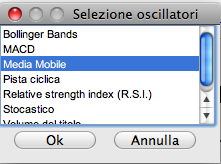 |
 |
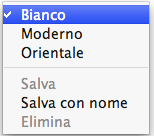 |
- scegliere un tipo di puntatore (a ogni click nella casella si alternano linea verticale, orizzontale, o entrambe)
- selezionare un modello di grafico fra i tre disponibili (bianco, moderno od orientale), nonché salvarne di nuovi, modificati secondo le proprie preferenze, che si aggiungeranno nel menu a quelli già esistenti (v. immagine sopra a destra)
- l'icona di un punto interrogativo, che dà accesso a un comodo help illustrato.
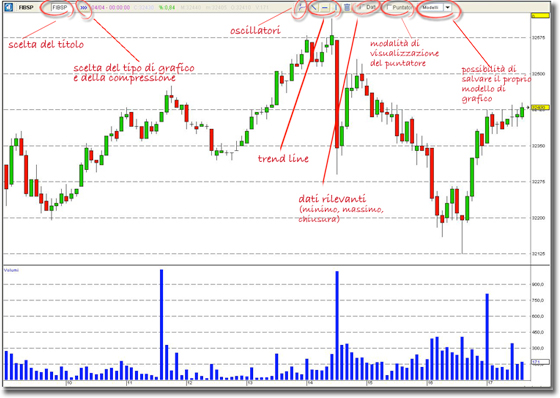
Guarda anche un video illustrativo sul grafico java.
Aggiornamento: 28/10/2016